Gereksinimler
Kullanıcıların aracı tanımasını amaçlayan bu sürümde olası en iyi deneyimi yaşamak için aşağıdaki noktaları aklınızda bulundurun.
Sistem Gereksinimleri
Earth Studio, Google Chrome web tarayıcısında çalışır. Earth Studio'yu kullanmadan önce, Google Chrome sürümünüzün güncel olduğundan emin olun. Aksi durumda, beklenmeyen bazı hatalarla karşılaşabilirsiniz.
İşletim Sistemi
Şu an için Earth Studio'yu Mac ve Windows'ta destekliyoruz. Olası sorunları önlemek için işletim sisteminizin güncel olduğundan emin olun.
WebGL
Earth Studio tarayıcıda 3D görüntüleri oluşturmak için WebGL desteği gerektirir. Bilgisayarınızın WebGL desteği içerip içermediğini öğrenmek için burayı tıklayın.
Enable Hardware Acceleration
To make sure Earth Studio loads correctly, make sure you have hardware acceleration enabled in Chrome. Go to Settings > Advanced settings > System (toward the bottom), and turn on "Use hardware acceleration when available" to enable this feature.
WebAssembly
Our 3D rendering engine currently uses a web technology called WebAssembly (Wasm) to power Earth Studio. If you are having issues loading Earth Studio, make sure you are running the latest version of Google Chrome.
Our aim is to bring Earth Studio to more Wasm supported browsers in the future.
İnternet Hızı
Yerküreye göz atarken doku ve 3D verileri dinamik olarak yüklendiğinden, araçta çalışırken düşük hızlı internet bağlantıları Earth Studio görüntülerinin hızını ve kalitesini etkileyecektir.
Not: Oluşturma işlemi sırasında Earth Studio, projenizin çözünürlüğü için her zaman en yüksek kaliteli görüntülerin oluşturulmasını sağlar. İnternet bağlantınız çok yavaş olsa bile bunu yapar. Ancak, yavaş bağlantılarda oluşturma süreleri belirgin şekilde uzayacaktır.
Hesap Yönetimi
Earth Studio bir Google hesabıyla veya Google'la ilişkili bir e-posta, Gmail veya G Suite'le çalışır. Bu tanıtma sürümünde, erişim izni her kullanım için ayrı olarak verilir.
Earth Studio'ya birden fazla hesap yoluyla erişime sahip olabilirsiniz (örneğin: hem kişisel e-postanız hem de kuruluşunuzda kullandığınız iş e-postası). Hangi hesapla giriş yapmış olduğunuzu görmek için menüdeki File > Log Out (Dosya > Oturumdan Çık) seçeneğini kullanın.
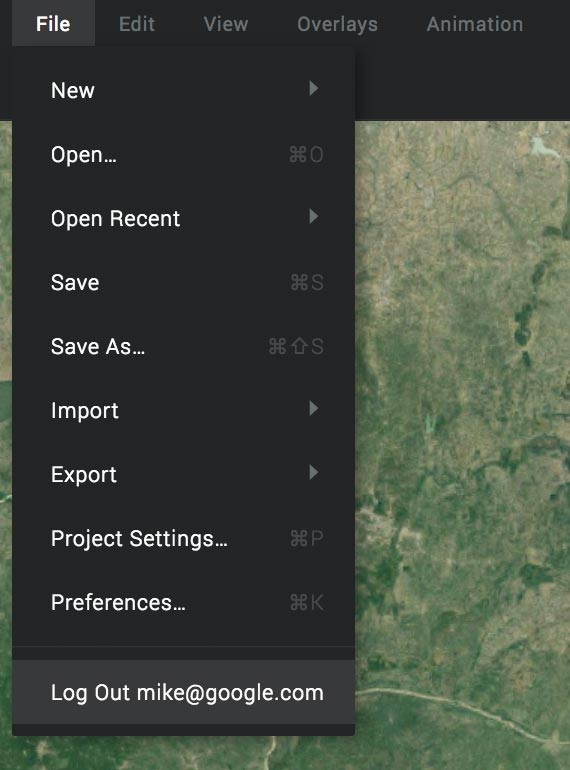
Farklı bir hesaba geçiş yapmak istiyorsanız menü yoluyla oturumdan çıkın. Bu yolla Google hesabınızdaki oturumdan çıkacağınızı unutmayın.
Kuruluşunuz için G Suite'i nasıl kuracaksınız?
Ekibinizde veya kuruluşunuzda Gmail, Google Drive, Google Takvim ve ortak çalışmaya dayalı diğer hizmetleri kullanmaya başlamak için G Suite'i kurmak üzere buraya gidin.
G Suite hesabınız için kaydolduktan sonra, aşağıdaki işlemlerle ilgili adım adım talimatlar alacaksınız:
- Alan adına sahip olduğunuzu doğrulama
- Alanınızı Gmail'e bağlama
- Ekibinizi ekleme
- Faturalandırma ayarlarını yapma (Deneme süreniz sona erdiğinde faturalandırılacaksınız)
Alan adına sahip olduğunuzu doğrulamanız koşuluyla, mevcut bir alan adını (veya e-posta adresini) ilişkilendirebilirsiniz. Aksi takdirde Gmail gibi G Suite hizmetlerini kullanamazsınız. Alan adınızı doğrulama işleminin, e-postalarınız veya web siteniz üzerinde herhangi bir etkisi yoktur. Daha fazla bilgi için burayı tıklayın.